在如今全球最大的数字游戏平台Steam上,有许多游戏玩家都希望能够以中文语言进行游戏,对于一些刚刚接触Steam的新手来说,如何设置中文语言可能会成为一个难题。幸运的是Steam提供了简便的设置步骤,使玩家能够轻松地将界面和游戏内容切换至中文。通过简单的操作,玩家们可以享受到更加贴近自己母语的游戏体验,让游戏的乐趣倍增。接下来我们将一步步为大家介绍如何在Steam上设置中文语言,让你轻松畅玩各类游戏。
在Steam上怎么设置中文语言
具体步骤:
1.在 Steam 的菜单中选项中,点击打开 Preferences 选项,如图所示
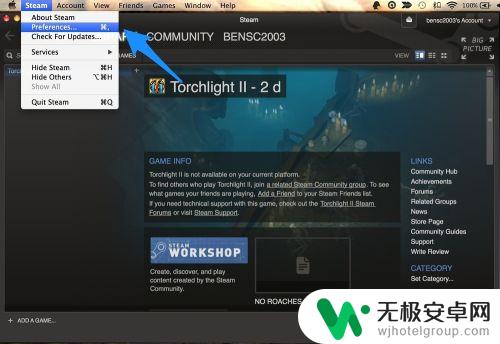
2.接下来在左侧的设置列表中,点击 Interface 选项,如图所示
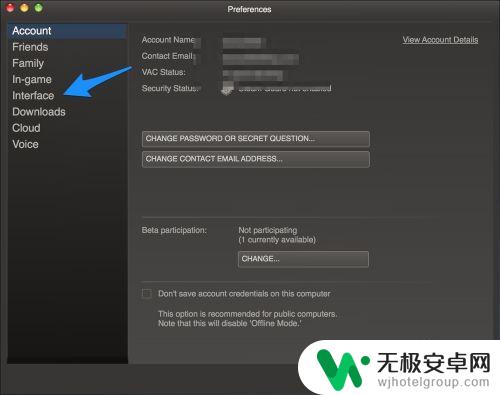
3.随后请点击 Language 下面语言选择菜单,如图所示
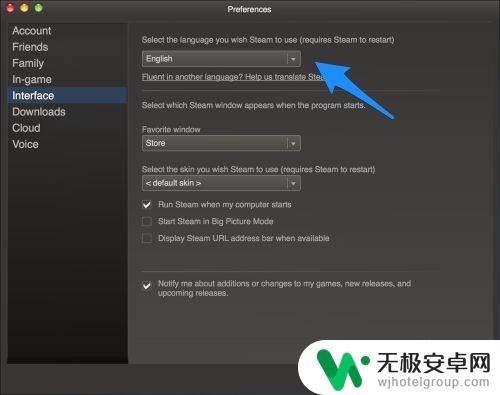
4.在语言列表中找到“简体中文”,选择它,如图所示
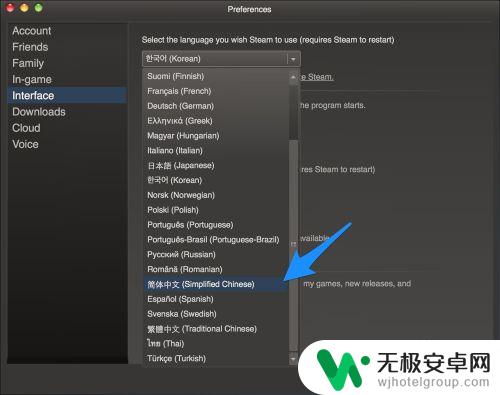
5.随后请点击设置窗口右下方的“OK”按钮,如图所示
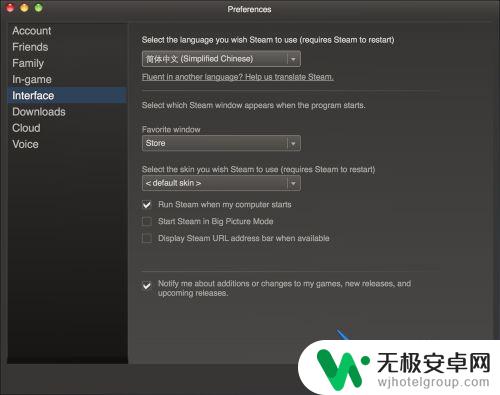
6.接着软件提示我们需要重新启动 Steam 才可以对设置的新语言第生效,点击 Restart Steam 按钮就可以了。
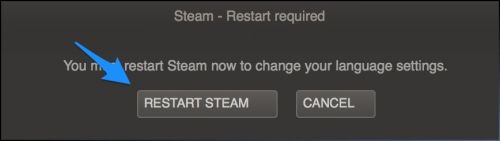
7.最后就可以看到 Steam 已经用中文显示一切了。
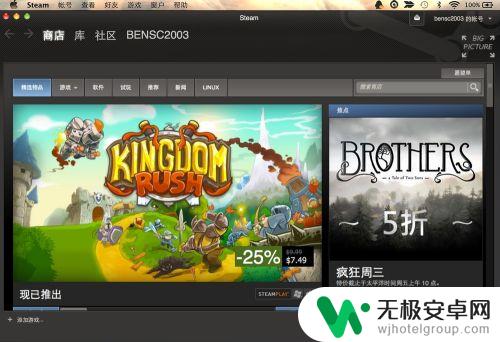
以上是今天为大家带来的有关如何在Steam中设置中文的全部内容,希望对大家有所帮助,请继续关注本站,获取最新最全的游戏相关内容。










